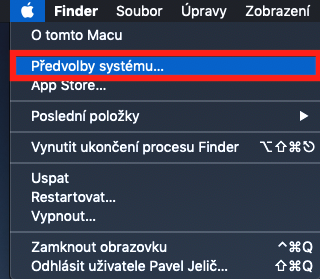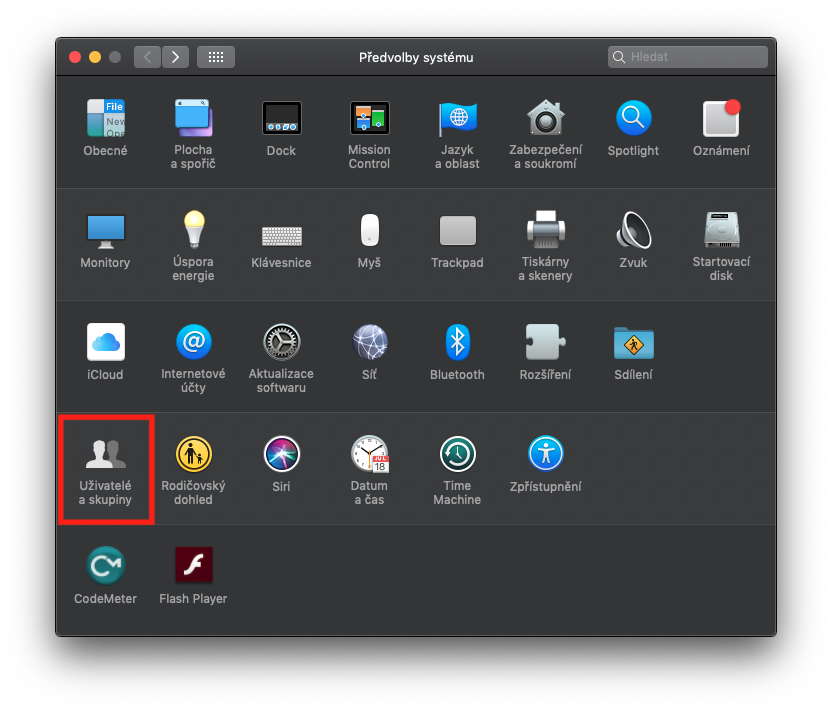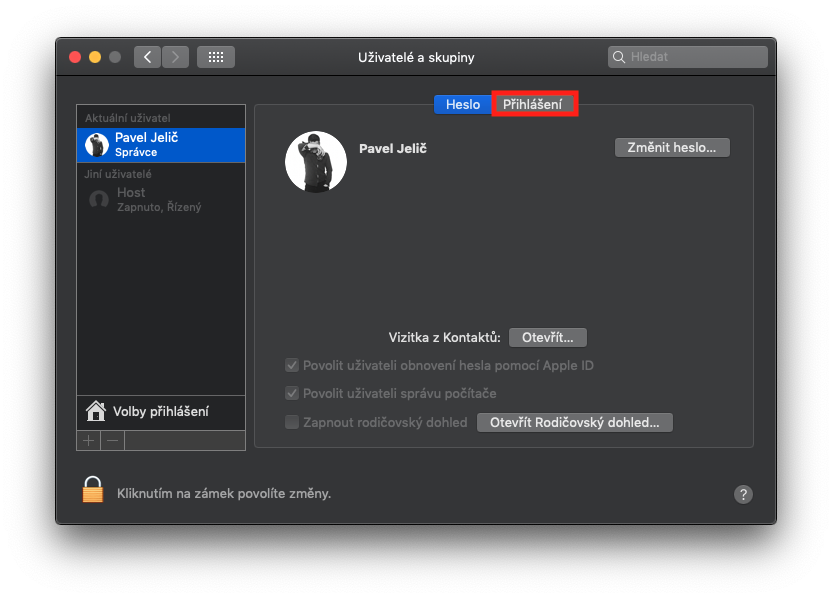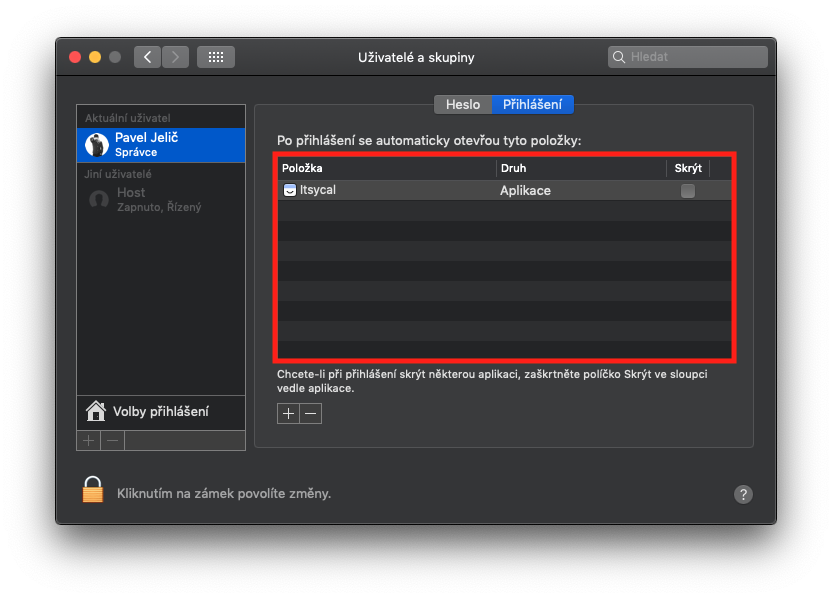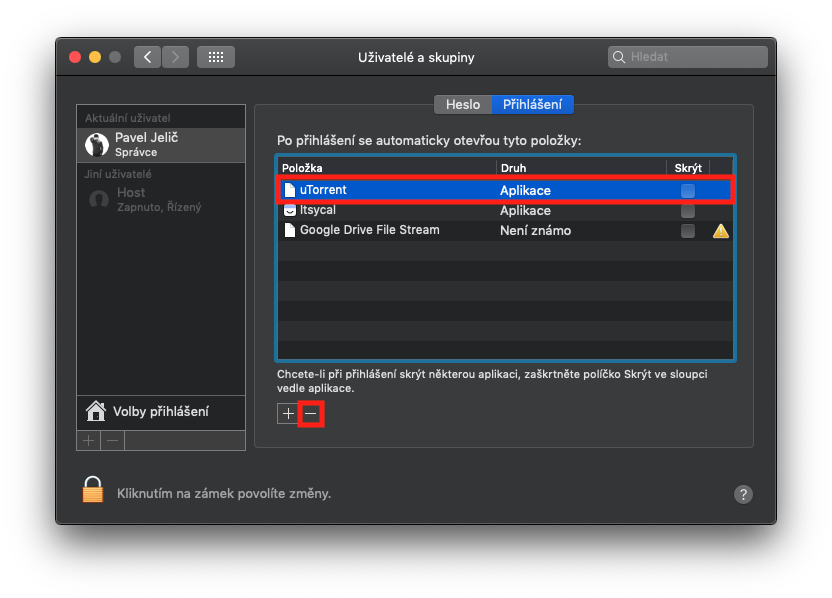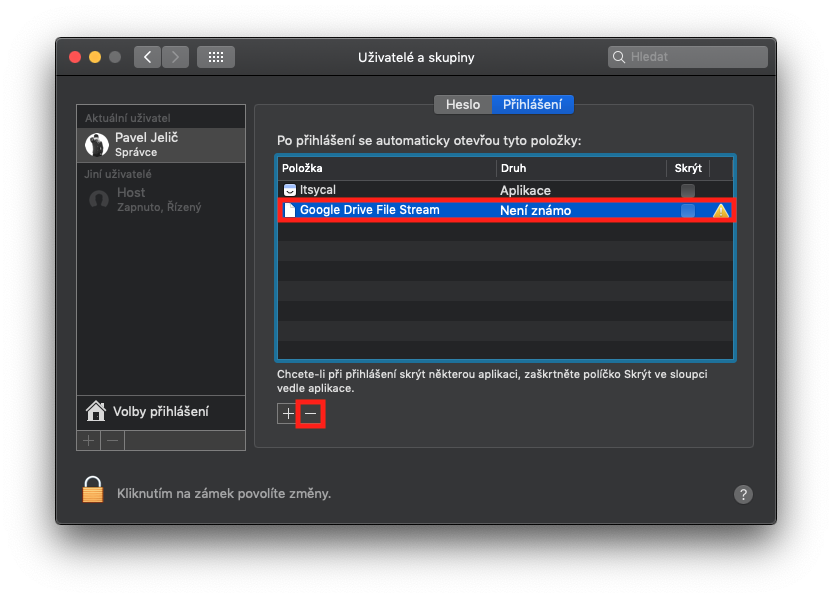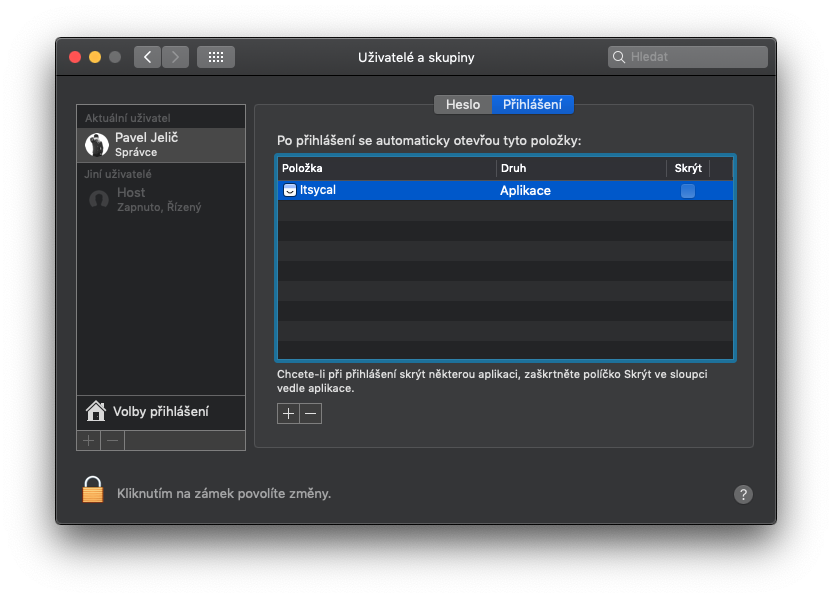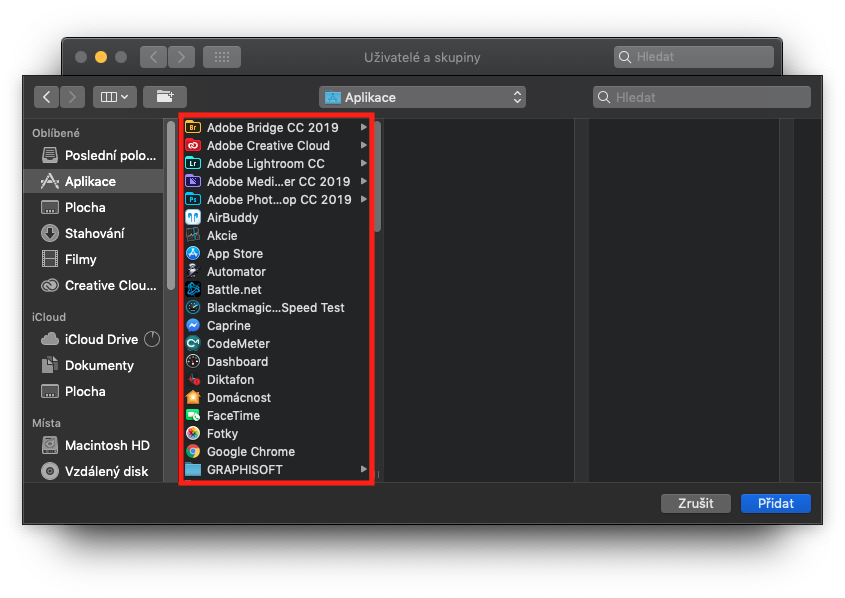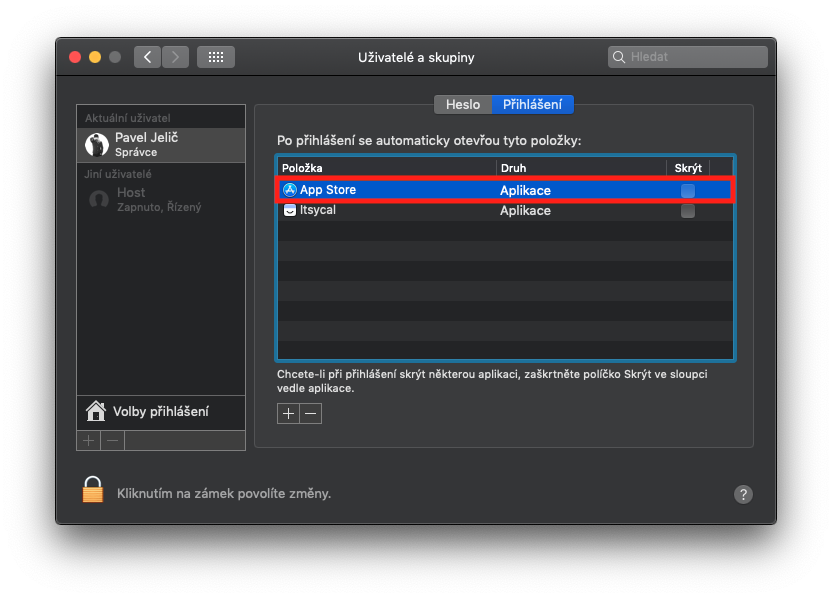Start systému u nových Maců a MacBooků od Applu je záležitostí několika vteřin. U starších zařízení se však start může o něco protáhnout. Většinou za to můžou aplikace, které jsou nastaveny tak, aby se spouštěly ihned při startu zařízení. Některé aplikace můžete využít hned po startu, většina z nich se ale automaticky spouští zcela bezdůvodně. Pokud byste si tedy chtěli zobrazit všechny aplikace, které se spouští samy ihned po startu zařízení, tak jste tady dnes naprosto správně. Navíc k tomu si ukážeme, jak aplikace odebrat a naopak, jak nastavit, aby se určité aplikace po startu automaticky spouštěly.
Mohlo by vás zajímat

Jak v macOS zobrazit aplikace, které se automaticky spouštějí po startu systému
Pro zobrazení aplikací, které se automaticky spouštějí po startu zařízení, se musíte přesunout do Předvoleb systému. Proto klikněte v levém horním rohu na ikonu Apple loga a za rozevíracího menu, které se zobrazí, vyberte možnost Předvolby systému… Nyní se zobrazí nové okno, ve kterém klikneme na sekci Uživatelé a skupiny, která se nachází na první pozici ve čtvrtém řádku. Poté si v levém menu zvolte uživatelský účet, pro který chcete aplikace zobrazit. Po rozkliknutí účtu už jen stačí v horním menu zvolit možnost Přihlášení. Zde už se nachází seznam všech aplikací, které se spouští po startu systému. U každé aplikace si můžete zaškrtnout možnost Skryto, což znamená, že se aplikace po startu spustí, avšak nezobrazí se – spustí se skrytě.
Jak odebrat aplikace, které se spouští po startu systému
Pokud chcete nějakou aplikaci odebrat, tak na ni klikněte. Poté ve spodní části klikněte na ikonu mínus, čímž se aplikace ihned ze seznamu aplikací odstraní.
Jak přidat aplikace, které se spouští po startu systému
Pokud chcete přidat aplikaci, která se automaticky spustí po startu systému, tak ve spodní části klikněte na ikonu plus. Poté se zobrazí nové okno, ve kterém musíte najít aplikaci, kterou chcete nechat automaticky spouštět. Poté na ni klikněte a v pravém dolním rohu zvolte možnost Přidat. Aplikace se poté objeví v seznamu.
Takto jednoduše si můžete i v macOS zvolit, jaké aplikace se budou spouštět po startu systému. Pokud se na vašem zařízení potýkáte s pomalým startem, tak je velice pravděpodobné, že za to mohou právě aplikace, které se automaticky spouští po startu systému. Tímto způsobem můžete jednoduše aplikace eliminovat a zakázat jim, aby se automaticky spouštěly. Popřípadě si naopak můžete zvolit, které aplikace chcete po startu spouštět.